Come utilizzare write.table in r (con esempi)
È possibile utilizzare la funzione write.table in R per esportare un frame o una matrice di dati in un file.
Questa funzione utilizza la seguente sintassi di base:
write.write. table (df, file=' C:\\Users\\bob\\Desktop\\data.txt ')
Per impostazione predefinita, i valori nel file esportato sono separati da un singolo spazio, ma puoi utilizzare l’argomento sep per specificare un delimitatore diverso.
Ad esempio, puoi scegliere di utilizzare una virgola come delimitatore:
write.write. table (df, file=' C:\\Users\\bob\\Desktop\\data.txt ', sep=' , ')
Il seguente esempio passo passo mostra come utilizzare questa funzione nella pratica.
Correlati: come utilizzare read.table in R
Passaggio 1: creare un frame di dati
Iniziamo creando un frame di dati in R:
#create data frame df <- data. frame (var1=c(1, 3, 3, 4, 5), var2=c(7, 7, 8, 3, 2), var3=c(3, 3, 6, 6, 8), var4=c(1, 1, 2, 8, 9)) #view data frame df var1 var2 var3 var4 1 1 7 3 1 2 3 7 3 1 3 3 8 6 2 4 4 3 6 8 5 5 2 8 9
Passaggio 2: utilizzare write.table() per esportare il frame di dati
Successivamente, utilizziamo write.table() per esportare il frame di dati in un file chiamato data.txt situato sul mio desktop:
#export data frame to Desktop write.write. table (df, file=' C:\\Users\\bob\\Desktop\\data.txt ')
Passaggio 3: visualizza il file esportato
Quindi posso andare sul desktop e aprire il file chiamato data.txt per visualizzare i dati:
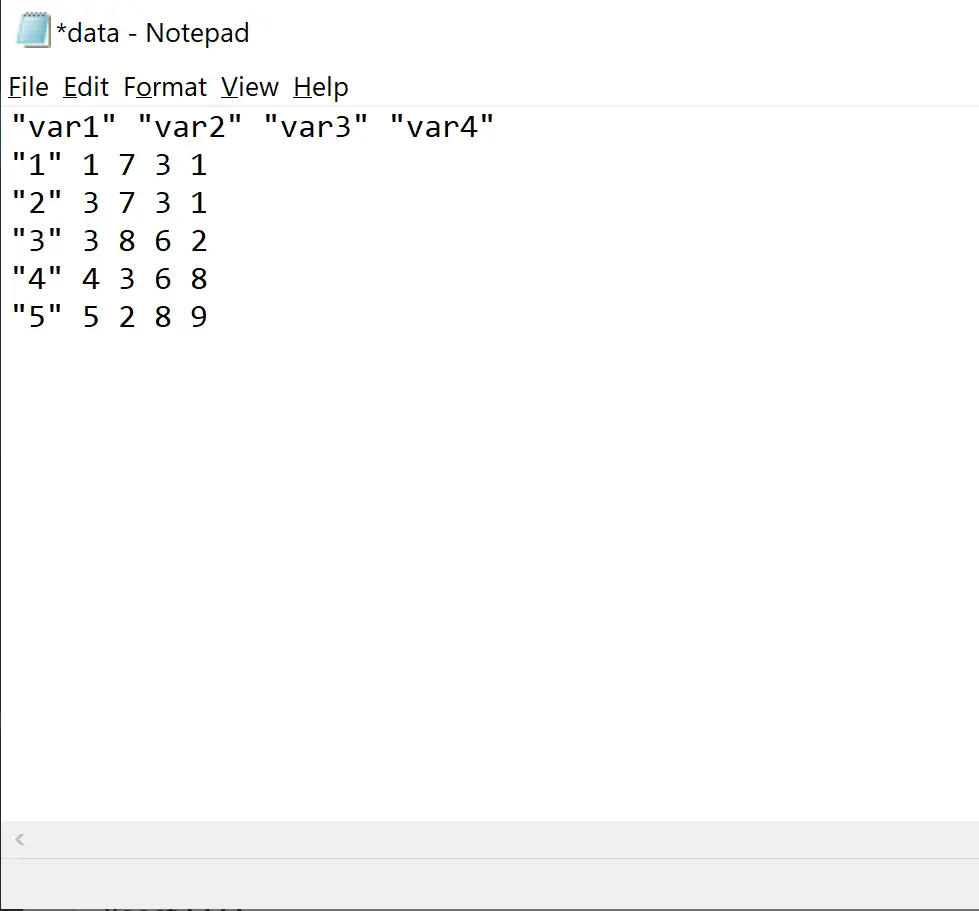
Tieni presente che i valori nel file sono separati da singoli spazi poiché non abbiamo specificato un delimitatore diverso durante l’esportazione del frame di dati.
Risorse addizionali
Come esportare un frame di dati in un file Excel in R
Come esportare un frame di dati in un file CSV in R